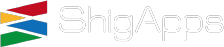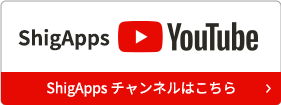金曜日がやってまいりました。
おまたせしました!金曜担当の三浦由佳です。
待ってないでしょうが、ラジオっぽく言ってみたくなったので言っちゃいました。
今日は、月曜日のブログ 心理的安全性を高めるための1on1 で前フリいただいた
Googleカレンダー の「予約枠」についてお伝えしようと思います\(^o^)/
私が以前『Google Workspace Individual 』とは? でお伝えした、こちらも予約の機能がありますが、
今回は、企業や学校でお使いいただける Google Workspace (旧 G Suite )で利用できる予約機能をお伝えいたします。
Googleカレンダーで予約枠を作る
Google Workspace (旧 G Suite )のアカウントでログインし、Googleカレンダーを開きます。
カレンダー上で予定の入っていない時間をクリックすると、新しい予定を書き込むためのボックスが開きます。
カレンダーの左上にある「+作成」からも表示が可能です。
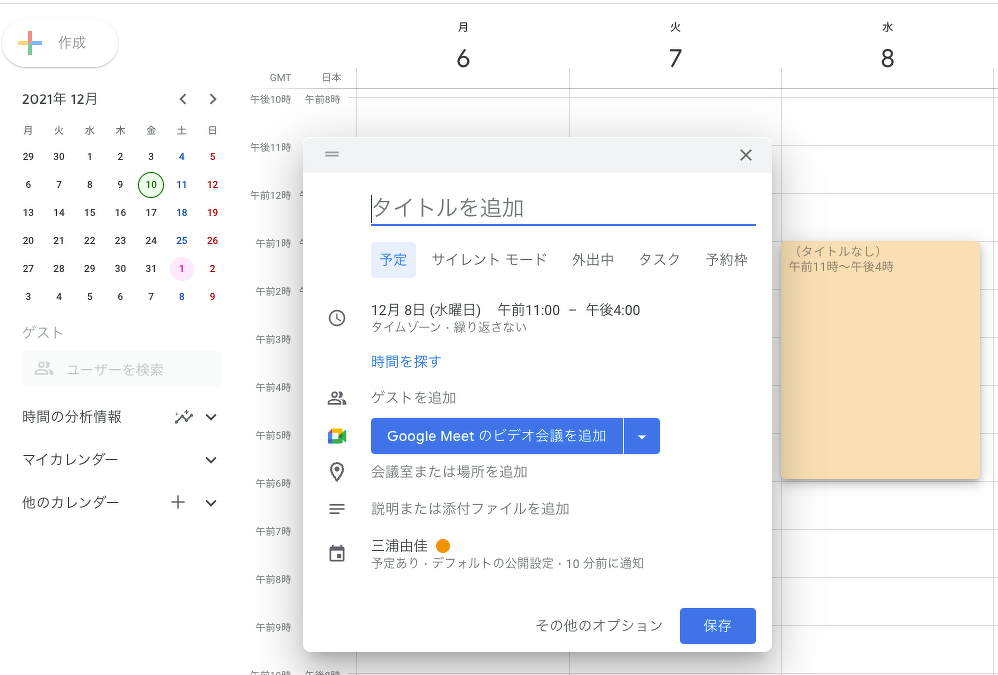
「タイトルを追加」部分に予定名を書き込み、
「予定」「タスク」などの中から「予約枠」をクリックします。
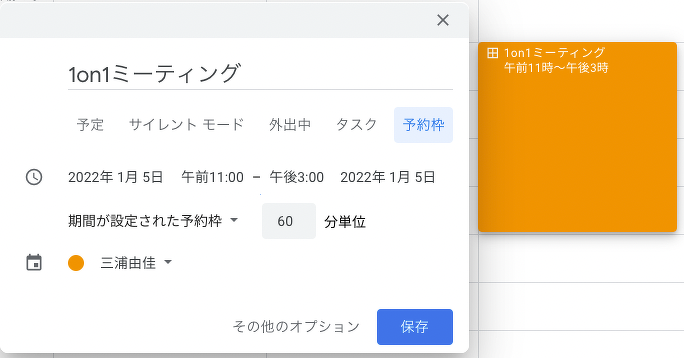
次に、「時間」と「予約枠」を設定します。
予約枠に詳細を追加する場合は、[その他のオプション] をクリックして情報を追加します。
例えば
「予定名」1on1ミーティング
「時間」午前11時〜午後3時
「予約枠」60分
で設定すると、
午前11時〜午後3時 で、60 分の枠なので、4つの「予約枠」が作成されます。
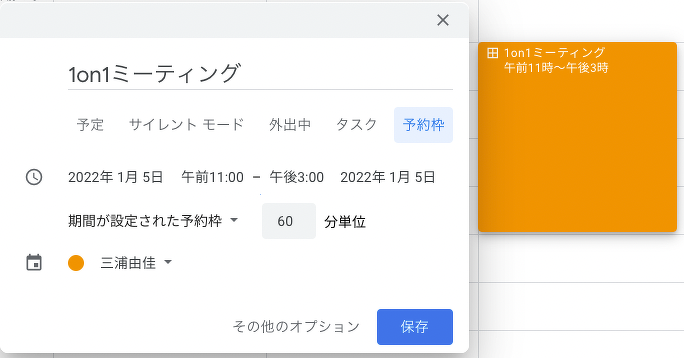
「保存」をクリックすると、予定として表示されます。
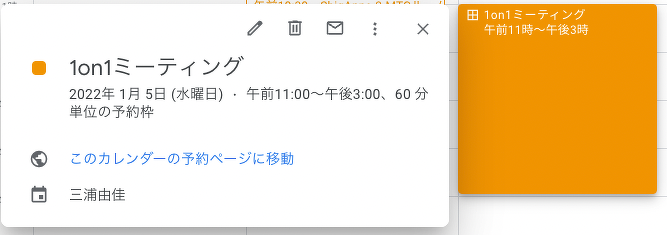
「このカレンダーの予約ページに移動」をクリックすると、
ブラウザの別タブで予約ページを開くことができます。
この予約ページのURLを、予約いただきたい方に共有してください。
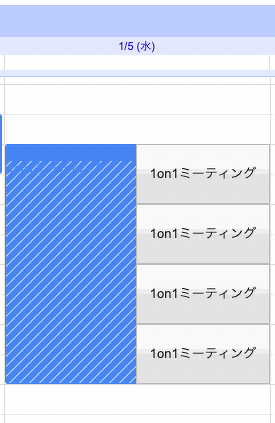
希望の時間のグレーの予約枠をクリックし、
「保存」をクリックすると、予約が完了します。
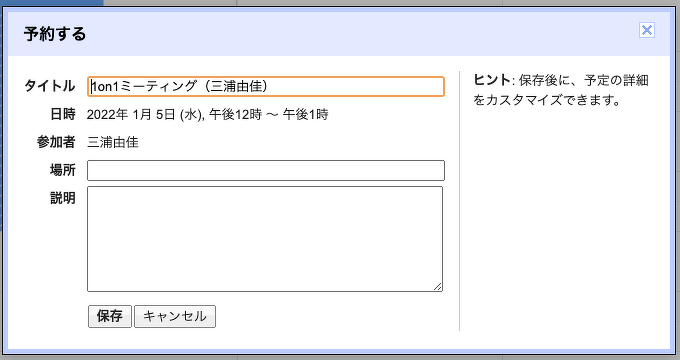
予約が完了すると、カレンダーに表示されます。
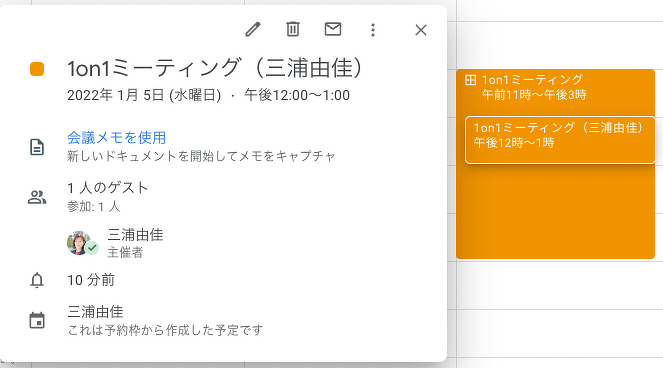
Googleカレンダーで予約枠を作るメリット
●簡単に予約を受け付けられる
Google Workspace (旧 G Suite )のアカウントをお持ちであれば、簡単に予約枠を作成し、
予約を受け付けることができます。予約をする側も簡単に直感的に行なえます。
●導入するためのコストがかからない
Google Workspace (旧 G Suite )のアカウントをお持ちであれば、Googleカレンダーの「予約枠」機能は、
無料でご利用いただけます。
予約システム作成のために多くの時間を費やしたり、専門職を雇ったりする必要がなく、
時間的・人的なコストもかかりません。
Googleカレンダーで予約枠を作るデメリット
●個人アカウント(@gmail.com)では「予約枠」の作成ができない
Google Workspace (旧 G Suite )のアカウントが必要となっており、個人アカウントでは利用できません。
●予約する側もGoogleアカウントが必要
予約する側は、Google Workspace (旧 G Suite )か、個人アカウント(@gmail.com)が必要となります。
●ひとつの予約枠に複数人が予約できない
1on1のような面談であれば問題ないのですが、ひとつの枠に複数人の予約はできないので、1対1に限定されてしまいます。
●取得できる情報が少ない
高度な入力フォームの設置は困難なため、予約システムから取得できるデータは
「Googleアカウントに登録された名前」「メールアドレス」程度となります。
上記のメリット・デメリットを踏まえますと、
企業内でのミーティング、知り合いなどの特定のメンバーだけでシェアルームを予約するなどといった、
限られたケースでは活躍すると思いますが、
セミナーや勉強会など複数人が対象となると不向きかもしれないですね。
でも、知っていて損はない機能かと思います。
ShigAppsでは絶賛利用中!です。
また、このような使い方をしているよ〜などありましたら、教えて下さいねっ!